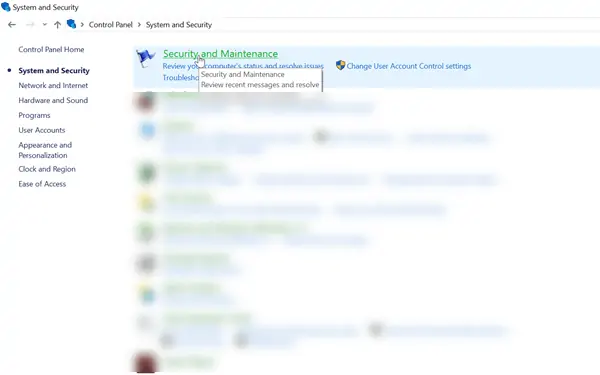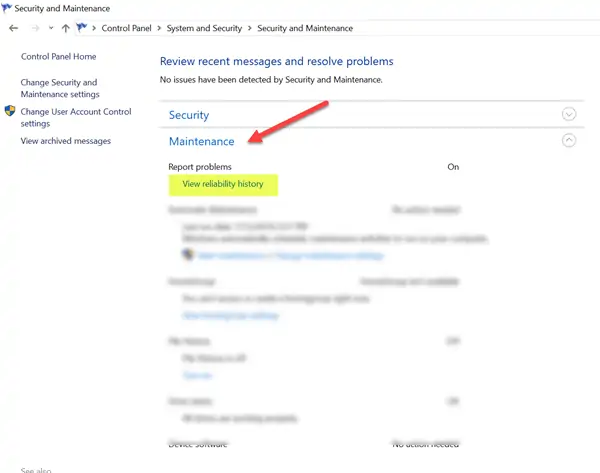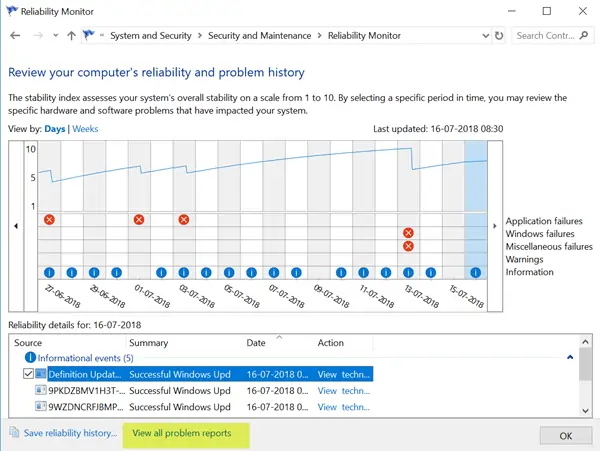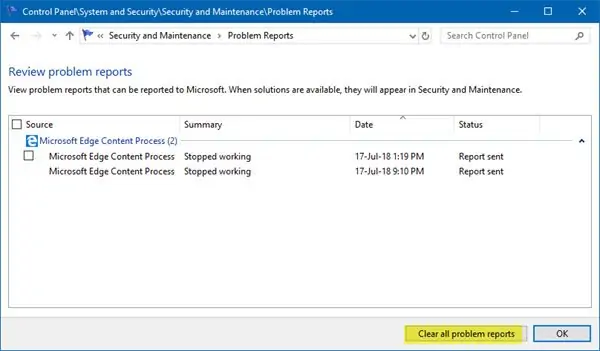ویندوز همواره در حال بررسی مشکلات سیستمی است و گزارشات و اطلاعات مربوطه را ثبت میکند. این گزارشات در صورت اتصال به اینترنت برای مایکروسافت ارسال میشود تا در بروزرسانیهای بعدی، مشکلات موجود را برطرف کند.
در ویندوز ۱۰ میتوانید گزارشات مشکلات را به صورت دستی پاکسازی کنید. در ادامه به روش کار میپردازیم.
سرویس Windows Reliability Monitor همواره در حال مانیتور کردن عملکرد و ثبات ویندوز است و گزارشاتی برای رویدادهایی مثل بروز خطا و ارور، نمایش هشدارها و دیگر رویدادهای خطرناک ثبت میکند تا برای مایکروسافت ارسال کند. مایکروسافت با بررسی میلیونها گزارش مشکل متوجه میشود که چه مشکلاتی فراگیر است و باید در اسرع وقت برای حل کردن آن اقدام کند.
طبعاً در گزارشات مربوط به مشکلات ویندوز ۱۰ از اطلاعات شخصی کاربر استفاده نمیشود اما نام نرمافزارهایی که کاربر اجرا کرده، در گزارشات موجود است.
همواره میتوانید گزارشات موسوم به Problem Reports که توسط سرویس Reliability Monitor در ویندوز ۱۰ و همینطور ویندوز ۸ و ویندوز ۷ ساخته شده را به صورت دستی پاکسازی کنید که در ادامه به روش کار میپردازیم.
روش پاک کردن فایلهای گزارش مشکلات ویندوز
ابتدا در منوی استارت عبارت Control Panel را سرچ کنید. البته در ویندوز ۷، گزینهی کنترل پنل در منوی استارت موجود است و میتوانید روی آن کلیک کنید.
در کنترل پنل در جعبهی سرچ گوشهی بالای پنجره، عبارت Control را سرچ کنید و سپس روی System and Security کلیک کنید. در ادامه روی گزینهی Security and Maintenance کلیک کنید.
قدم بعدی کلیک روی گزینهی View reliability history در بخش Maintenance است.
مرحلهی بعدی انتخاب گزینهی View all problem reports در پایین صفحه است که موجب نمایش تمام گزارشات مشکلات ویندوز میشود.
اکنون برای پاکسازی گزارشات، روی دکمهی Clear all problem reports کلیک کنید.
به همین سادگی میتوانید تمام گزارشات مشکلات ویندوز را پاکسازی کنید.
thewindowsclubسیارهی آیتی